ZgoCloud(ZgoShop, Inc 注册于美国) 2023 年创建, 国人商家,目前主营日本、德国、美国、荷兰的 KVM VPS,主打新硬件+高性能VPS(Ryzen9/EPYC 9004/Platinum 8452)。支持 信用卡、支付宝、Paypal付款。
一、官网
ZgoCloud官网:https://zgovps.com/;
二、选择套餐
2.1 进入官网
进入ZgoCloud官网:https://zgovps.com/,选择要购买的套餐,比如我选择2023年黑五套餐:
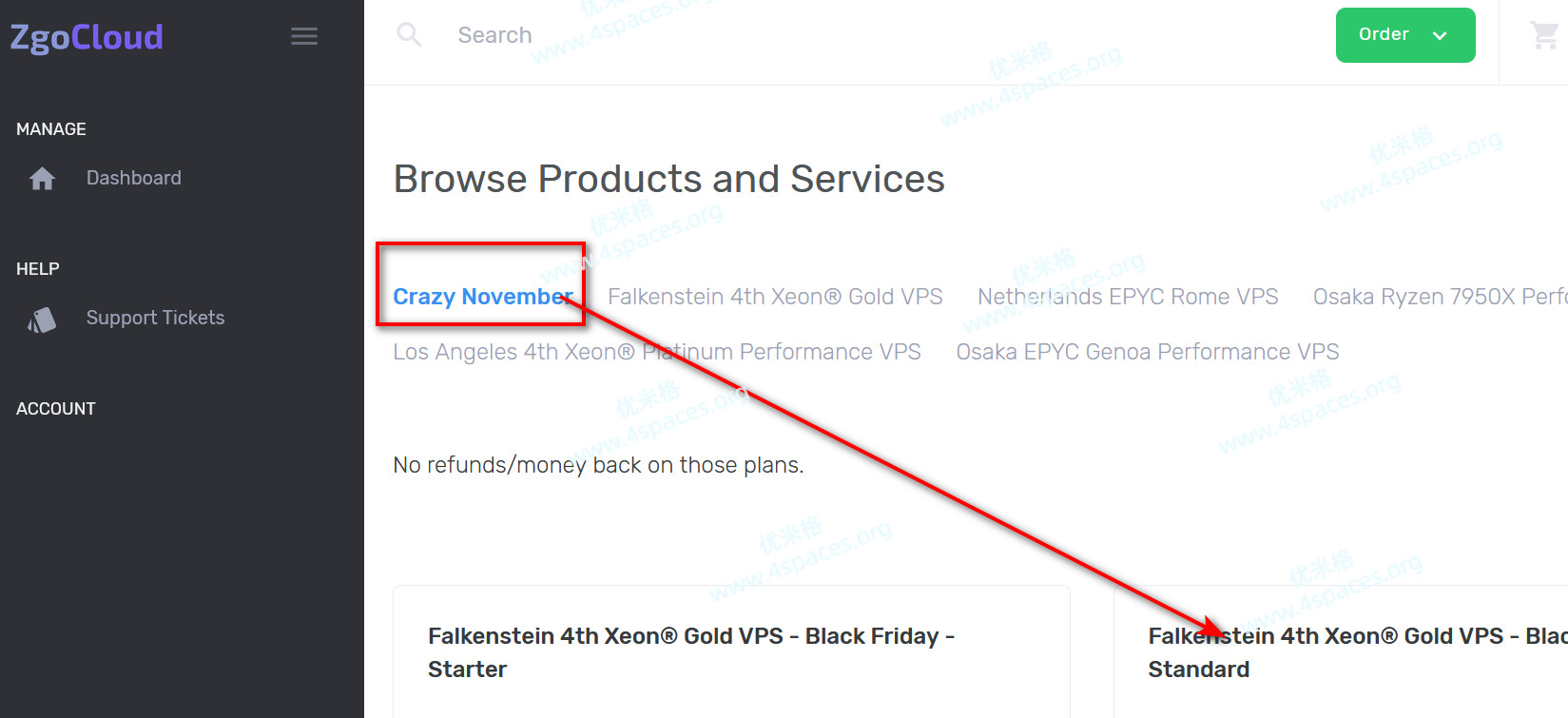
选择套餐后点击“Continue”按钮。
2.2 查看套餐详情
查看详情,并输入优惠码: YOMIGE。
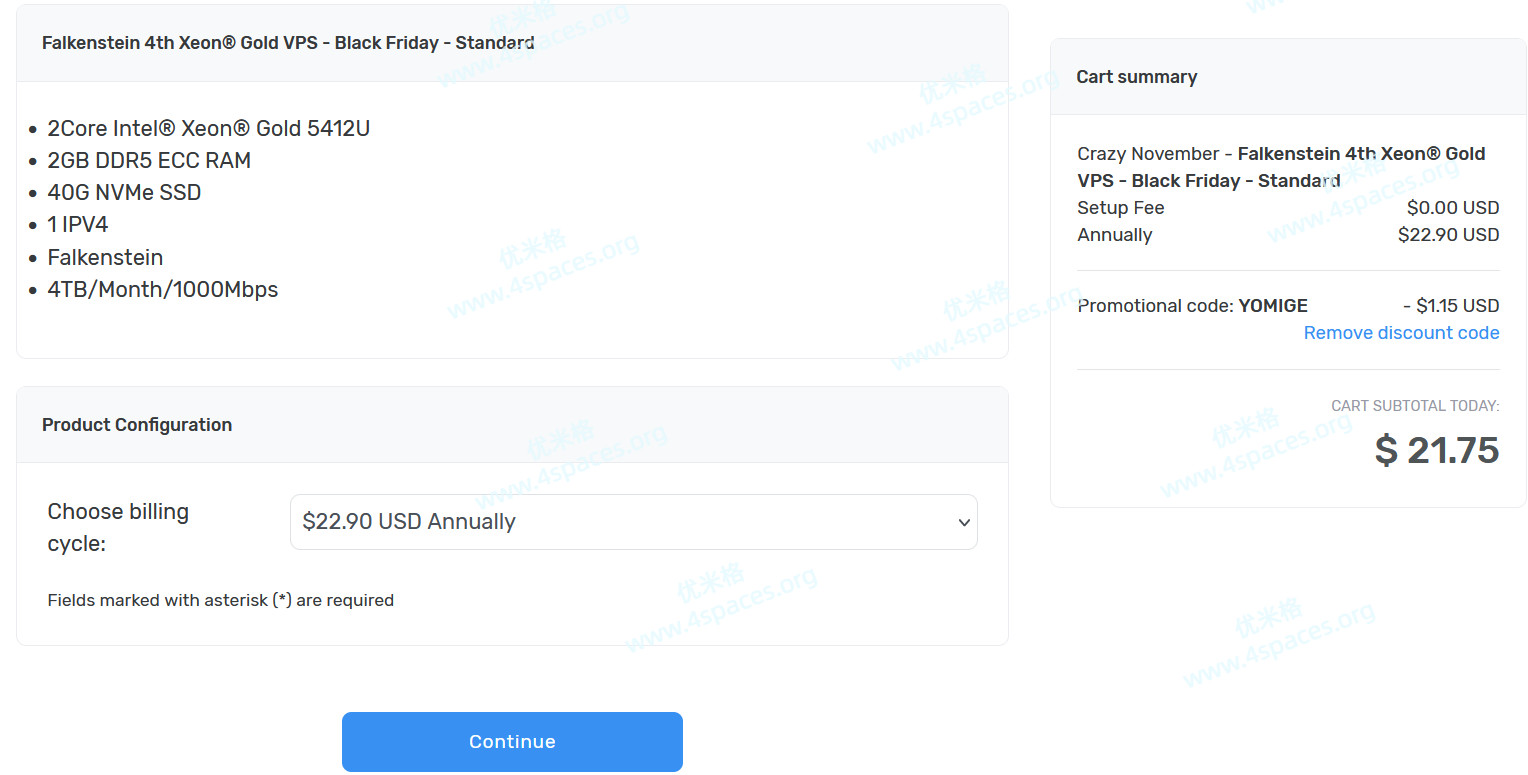
然后点击下方的“Continue”按钮。
2.3 选择支付方式
这里我选择的支付宝支付:
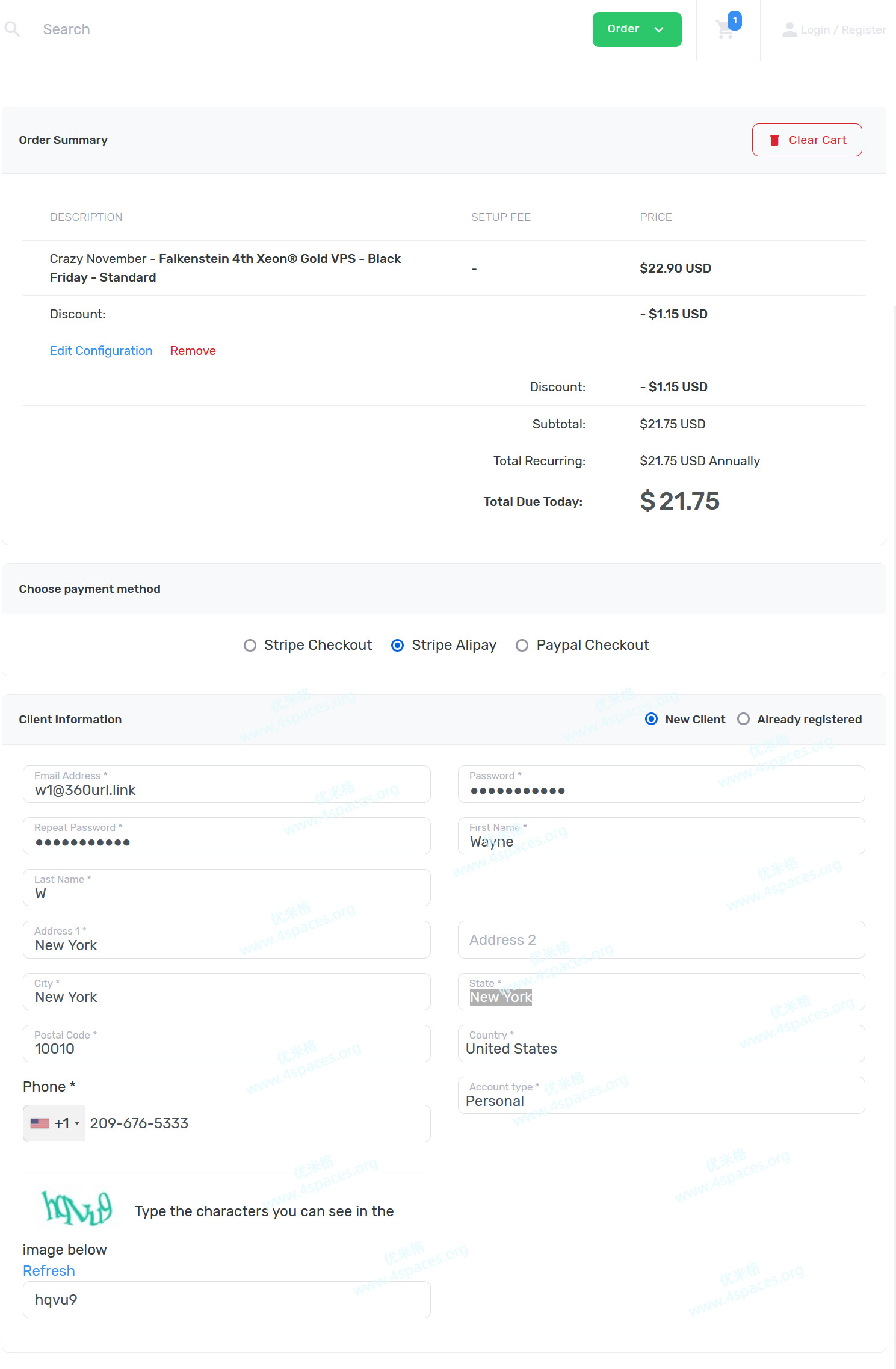
在支付方式的下方填入客户信息(邮箱信息务必真实,后面会接收VPS信息),如果已经有账户的也可以勾选“Already registered”进行登录,如上图。
然后点击“Checkout”按钮进行结算,接下来使用支付宝进行结算就可以了。
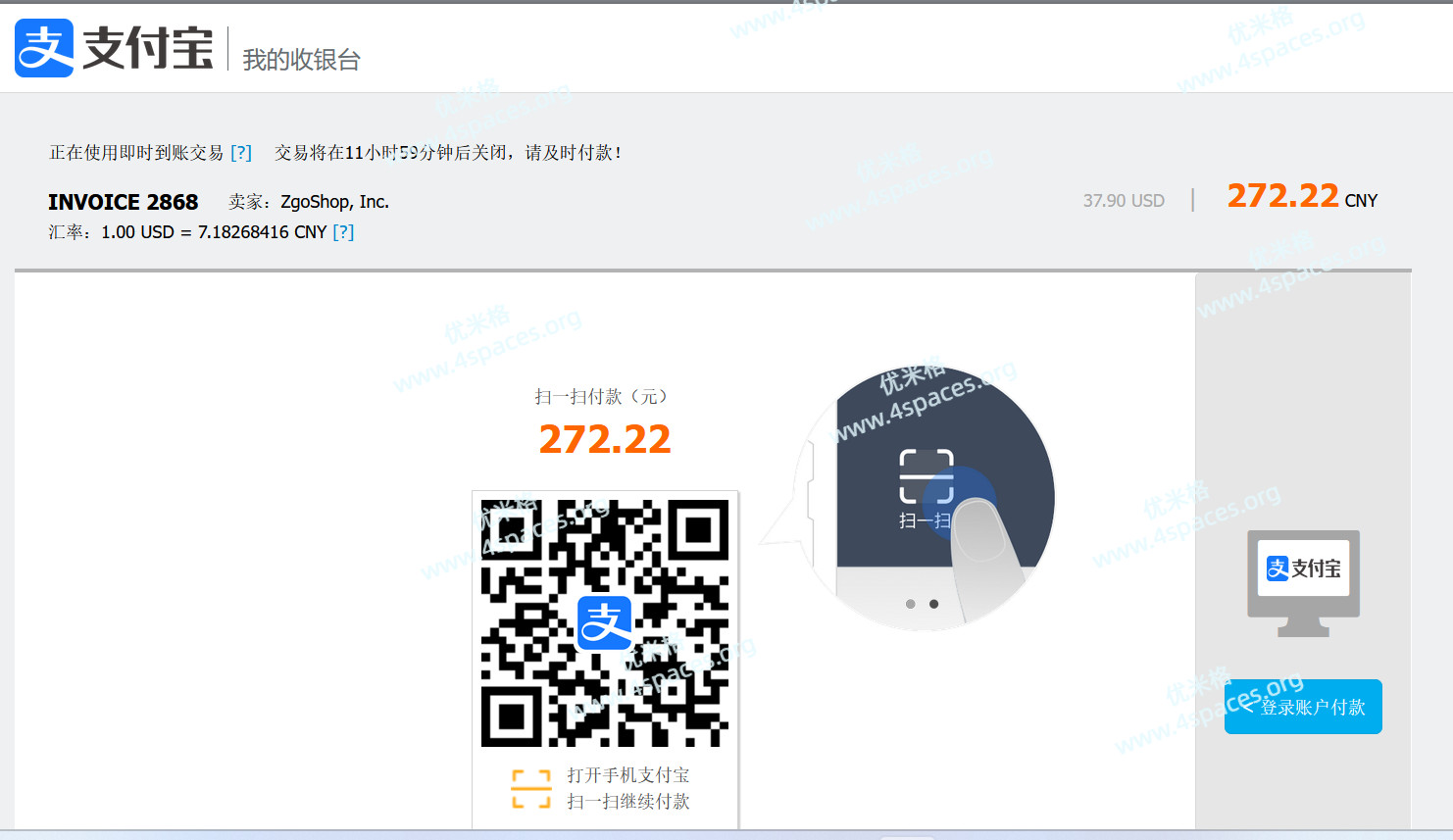
三、查看VPS信息
支付成功后,进入控制台,查看账单及VPS信息:
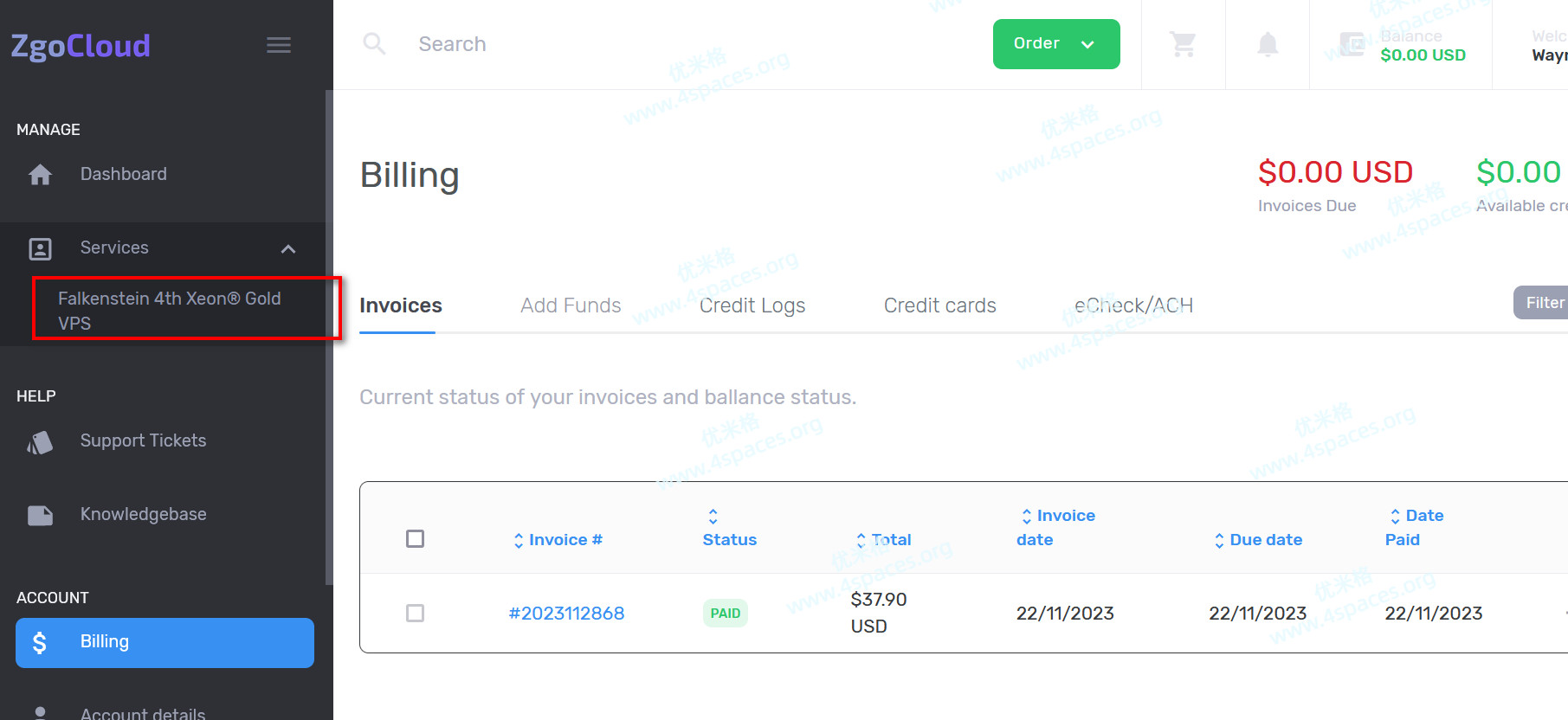
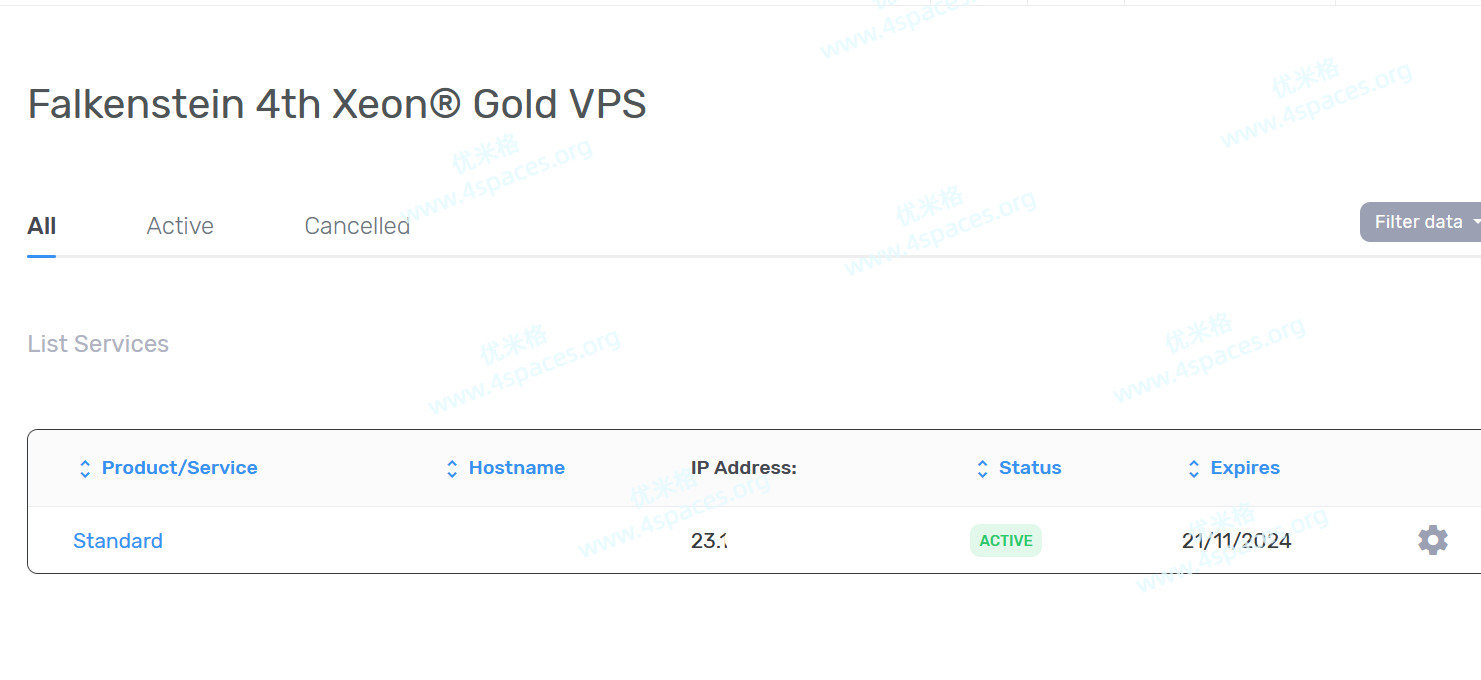
点击右侧齿轮进入控制面板。
四、控制面板操作
进入控制面板:
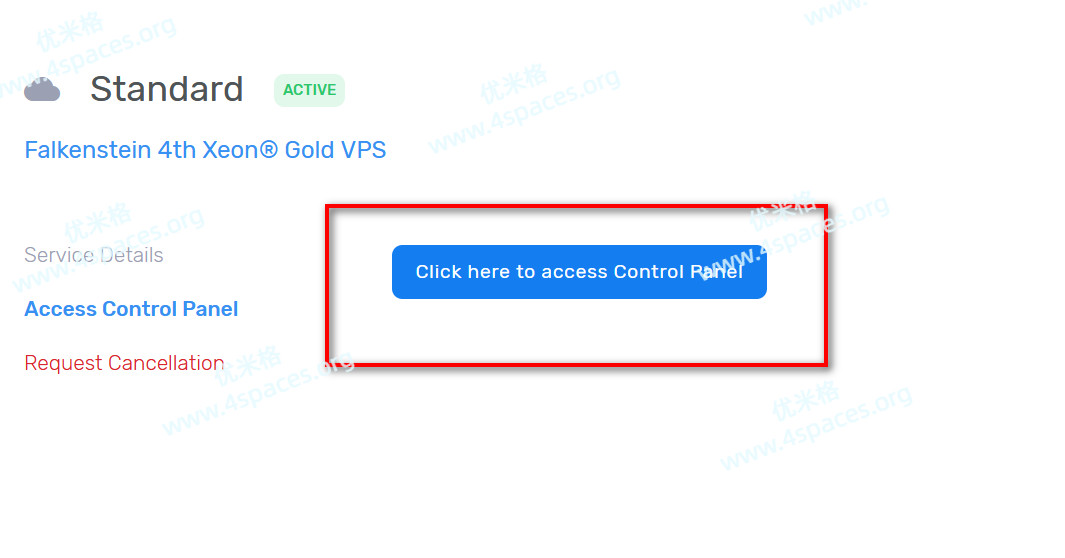
4.1 创建服务器信息
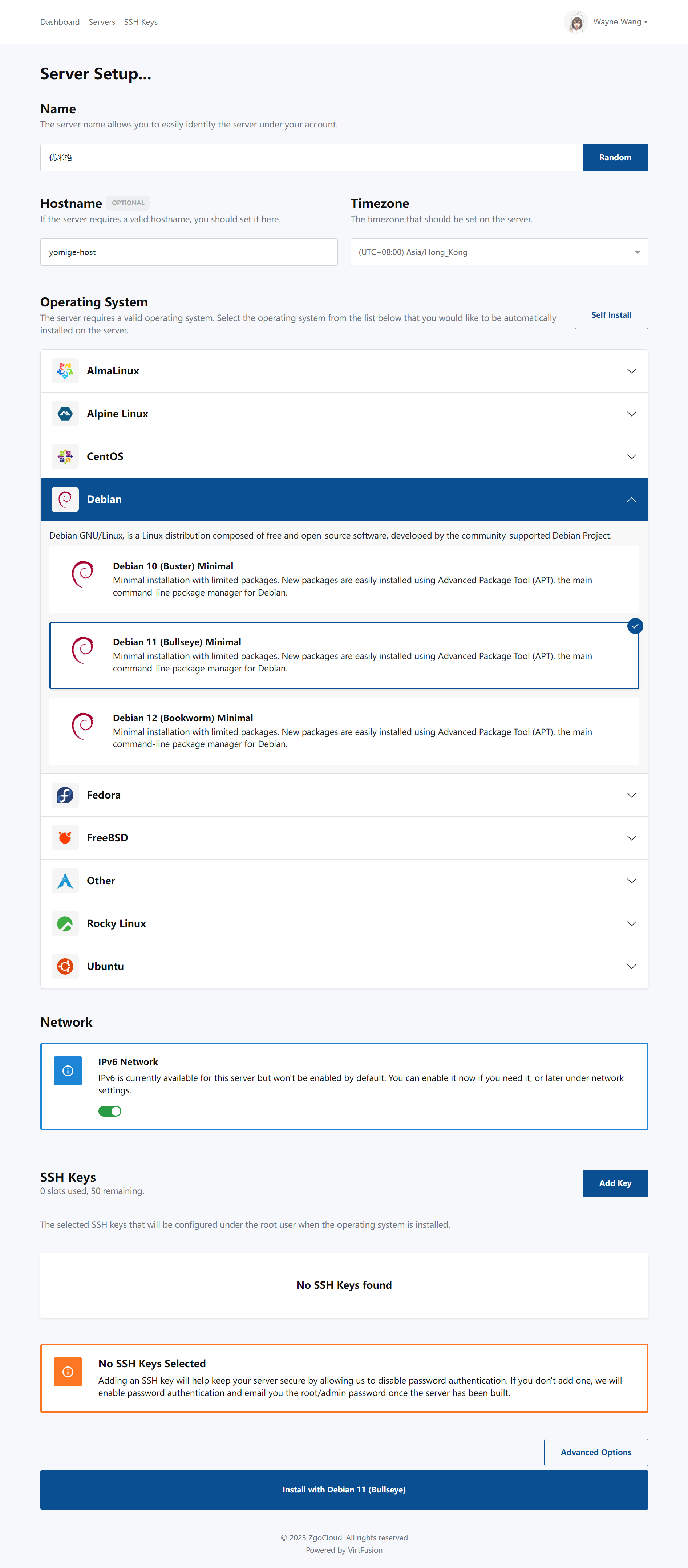
对于上面的SSH KEY,如果你有SSH KEY可以添加,没有的话,也可以不添加,后面使用密码登录。
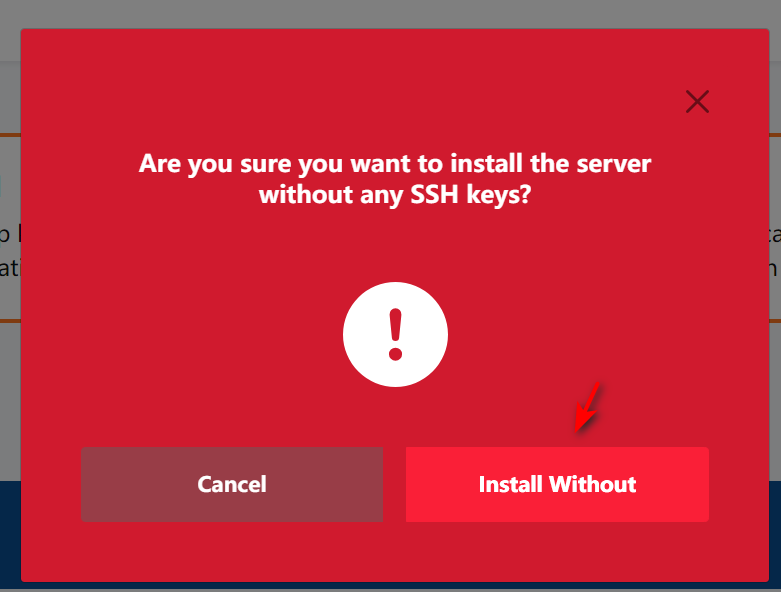
如果没有添加SSH KEY会出现上面的提示,直接点击“Install Without”即可。
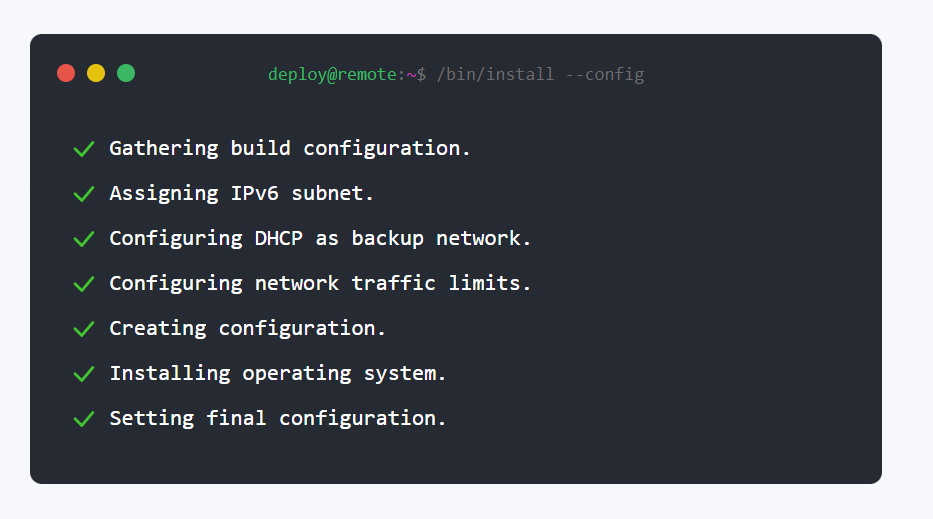
等待安装完成。
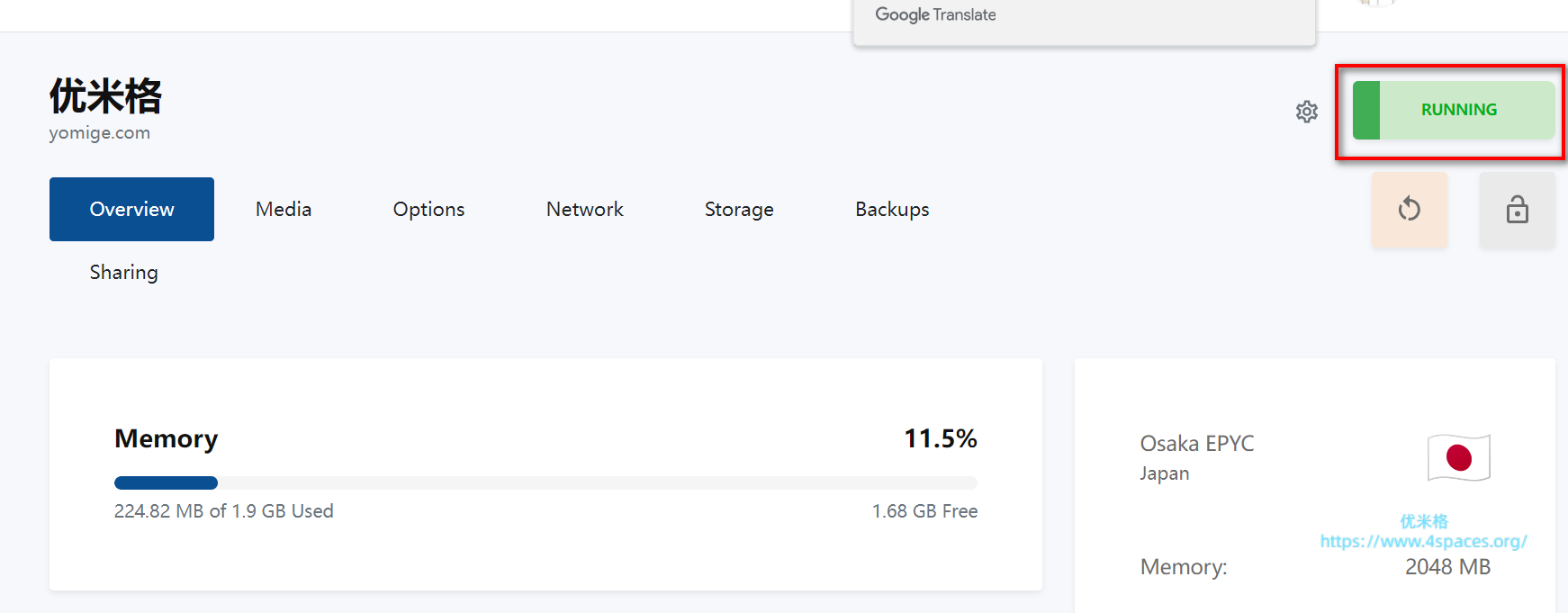
安装完成会出现上面的“Running”字符显示,然后你注册邮箱里会收到安装的VPS信息,比如IP、端口、用户、密码等。
五、远程登录
查看邮箱里的VPS信息,比如IP、端口、用户、密码等。然后使用远程连接工具(我用的Electerm)进行登录:
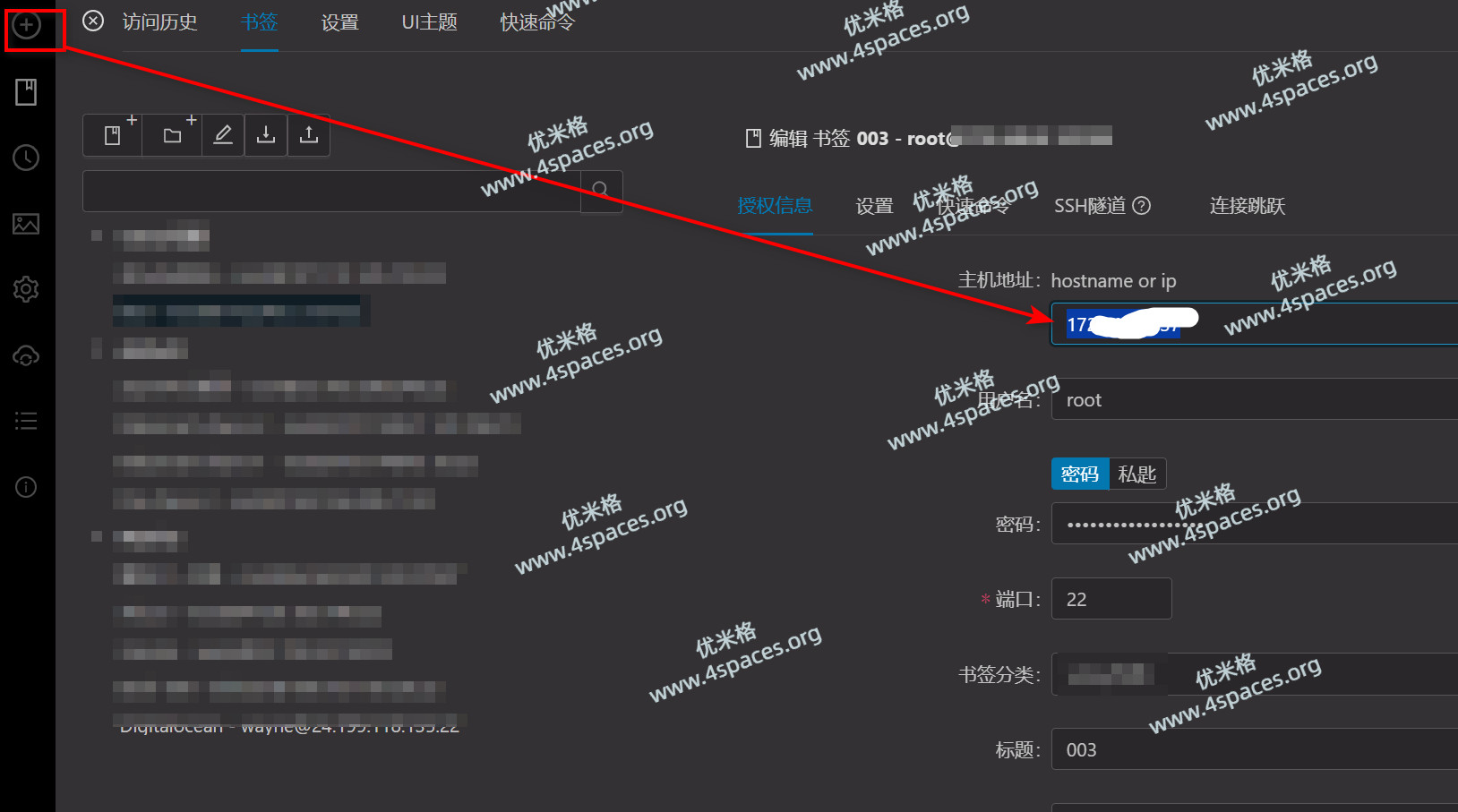
六、科学上网搭建
参见前面的: 科学上网教程一把梭,八合一脚本分享;



最新评论
完全没有。。。。
没有磁力吗
不行,这个版本4K还是限速~
搞笑了,官网打不开的机场,检验倒数到0直接卡死了